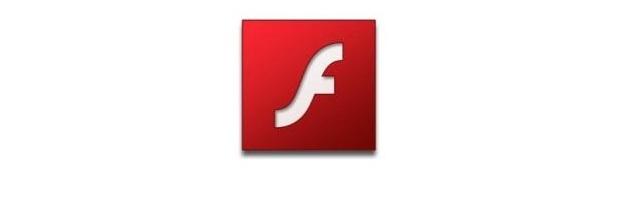Se você instalou o Ubuntu 14.10 e quando foi navegar na web percebeu que estava faltando o Adobe Flash Player para poder acessar algumas páginas, veja aqui como instalar esse plugin.
Adobe Flash Player é um plugin para navegador e um aplicativo com tempo de execução e muitos recursos para a Internet que oferece uma experiência web mais rica. Neste rápido tutorial, Você verá como instalar o Adobe Flash Player no Ubuntu 14.10, para o Firefox e outros navegadores. Se você estiver usando o Google Chrome, o flash player já está instalado por padrão.
Outros assuntos
- Como Instalar o Adobe Flash Player no Ubuntu e derivados
- Dicas de coisas para fazer depois de instalar o Ubuntu 21.04
- Como instalar o Flash Player Ruffle no Linux via Flatpak
- Ruffle, um emulador que permite rodar os jogos clássicos em flash
- Como instalar o JPEXS Free Flash Decompiler no Linux via Flatpak
- Como instalar o programador CH341A IMSProg no Ubuntu
- O jeito fácil de instalar codecs multimídia, Flash, Google Chrome e outros recursos após a instalação do Ubuntu no computador
- Como instalar o plug-in do Flash Player no Ubuntu 20.04 LTS e derivados
- Lakka – Transforme seu antigo PC em um console de retrogaming
- Dicas de coisas para fazer depois de instalar o Ubuntu 20.10
- Chrome 88 lançado com melhorias de segurança, fim do Flash e muito mais
- Chrome 88 lançado com correções de segurança e Adobe Flash removido
- Firefox 84 será a última versão do navegador a oferecer suporte ao Flash
- Firefox já tem data para matar o Flash e terá um gerenciador de processos
- Como instalar o Adobe Flash Player no Linux
- LibreOffice 7.0 finalmente removerá o suporte do Adobe Flash Player
- MakuluLinux 2020 Flash lançado com várias melhorias
- Firefox 70.0.1 lançado com correção para o bloqueio por JavaScript
- Firefox 70 lançado com modo escuro e outras pequenas novidades e correções
- Como instalar o plug-in do Flash Player no Ubuntu 19.04
- Firefox 69 lançado com a opção “Sempre ativo” do Flash removida
- Adobe corrigiu uma falha do Flash Player multiplataforma
- Como instalar o Adobe Flash Player Projector no Linux via Flatpak
- Usando uma versão desatualizada do Adobe Flash Player no PC? Cuidado!
- Lakka 2.1 lançado – Confira as novidades e baixe ou atualize
- Como assistir vídeos em Flash no Firefox usando o MPV
- Lakka 2.1 RC5 lançado – Confira as novidades e baixe
- Firefox não suporta plugins NPAPI (Java, Flash e etc)? Veja como resolver
- Como corrigir o erro ‘Adobe Flash está desatualizado’ no Chrome do Ubuntu 16.10
- Lakka 2.0 já está disponível para download! Baixe e divirta-se!
- Como Instalar a versão mais recente do Adobe Flash Player para Linux
- Lakka 20161221 já está disponível para download! Baixe e divirta-se!
- Instalando o Flash player no Linux: tudo que já foi publicado sobre o assunto
- Como adicionar suporte ao Flash e H.264 no navegador Vivaldi
- Flash atualizado no Linux: Tenha a versão mais recente com o Fresh Player Plugin
- Webconverger 35.1 já está disponível para download
- Como assistir filmes do HBO e Telecine no Linux com Pipelight
- Como Instalar o Adobe Flash Player no Ubuntu 14.10
- Fresh Player Plugin: Pepper Flash Wrapper para o Firefox e outros navegadores compatíveis com NPAPI
- Flash, silverlight e outros ajustes nos navegadores Firefox, Google Chrome/Chromium no Ubuntu 14.04
- Lançado o Pipelight 0.2.6 com suporte experimental a 64 bits e dois novos plugins
- Como instalar o Flash Player no Ubuntu 13.10
Identificando se o Ubuntu é de 32-bits ou 64-bits
Antes de iniciar a instalação, verifique se o seu sistema é de 32-bits ou 64-bits, para isso, abras as “Configurações do Sistema” e clique em “Detalhes”. Ou se preferir, use o seguinte comando no terminal:
uname -mInstalando o Adobe Flash Player no Ubuntu 14.10 de 32-bits
Se você estiver usando um Ubuntu de 32-bits, faça o seguinte:
Passo 1. Abra um terminal (Usando o Dash ou pressionando as teclas CTRL+ALT+T);
Passo 2. Atualize o APT com o comando:
sudo apt-get updatePasso 3. Em seguida, instale o Adobe Flash no Ubuntu com o comando:
sudo apt-get install flashplugin-installer.Passo 4. Isso irá extrair a biblioteca Flash player 32-bit do pacote adobe-flashplugin (que é obtido a partir http://archive.canonical.com/) e configurá-la como padrão para navegadores de Internet.
Instalando o Adobe Flash Player no Ubuntu 14.10 de 64 bits
Como o pacote “flashplugin-installer” instala uma versão de 32 bits do Flash e uma biblioteca de compatibilidade relacionada que pode ser mais lenta e menos estável, para sistemas de 64-bits é recomendado para instalar o pacote adobe-flashplugin do repositório de parceiros da Canonical. Para isso, faça o seguinte:
Passo 1. Abra a opção “Programas e atualizações” de “Configurações do sistema” do Unity e marque os repositórios “Parceiros da Canonical”, na guia “Outros programas”
Passo 2. Abra um terminal (Usando o Dash ou pressionando as teclas CTRL+ALT+T);
Passo 3. Atualize o APT com o comando:
sudo apt-get updatePasso 4. Instale Adobe Flash no Ubuntu com o comando:
sudo apt-get install adobe-flashpluginInstalando o Adobe Flash Player no Ubuntu 14.10 manualmente
Se você preferir instalar o Adobe Flash Player no Ubuntu 14.10 manualmente, acesse esse outro tutorial:
Como instalar manualmente o Adobe Flash Player no Linux
Pronto! Depois disso, basta abrir o navegador e começa a usar.
Entenda melhor essa história
- UbuTricks: instale aplicativos que não estão incluídos no Ubuntu 14.04/14.10
- Como instalar o GNOME 3.14 no Ubuntu GNOME 14.10
- Como instalar o App Grid 0.199 no Ubuntu 14.10
- Como atualizar para o Rhythmbox 3.1 no Ubuntu 14.04/14.10
- Lançado Audacious 3.5.2: instale-o no Ubuntu 14.04/14.10
- Como Instalar o Adobe Flash Player no Ubuntu 14.10
- Como instalar um menu de aplicativos estilo Gnome no Ubuntu 14.10
- Coisas para fazer depois da instalação do Ubuntu 14.10: instalar Java, codecs e ativar a reprodução de DVD encriptado
O que está sendo falado no blog hoje
- Como Instalar o Adobe Flash Player no Ubuntu 14.10
- Como instalar um menu de aplicativos estilo Gnome no Ubuntu 14.10
- Lançado Ubuntu 14.10 – baixe agora a imagem ISO do novo sistema
- Coisas para fazer depois da instalação do Ubuntu 14.10: instalar Java, codecs e ativar a reprodução de DVD encriptado